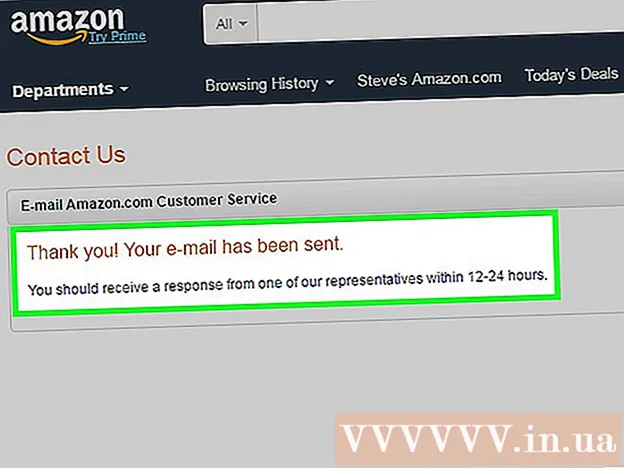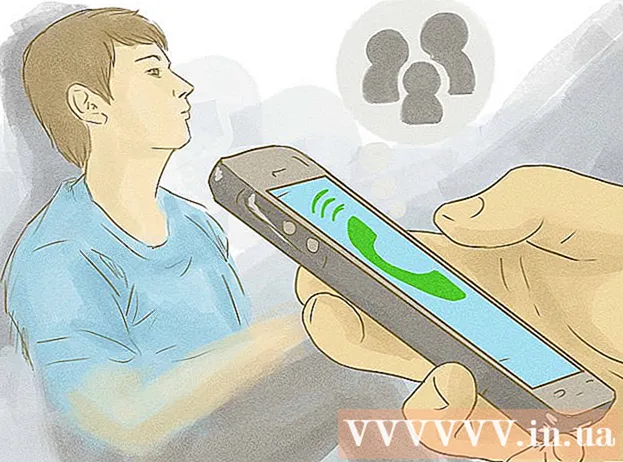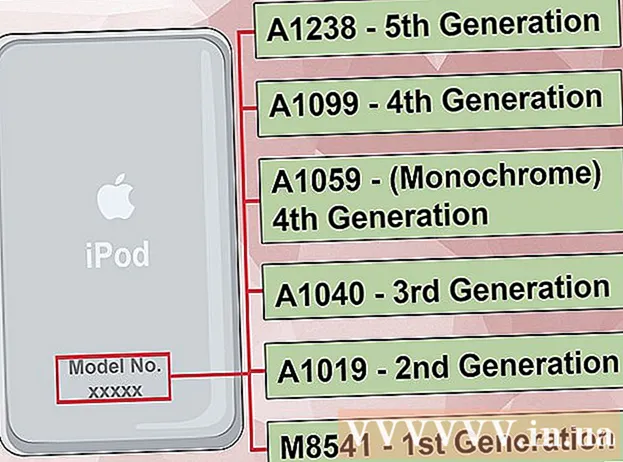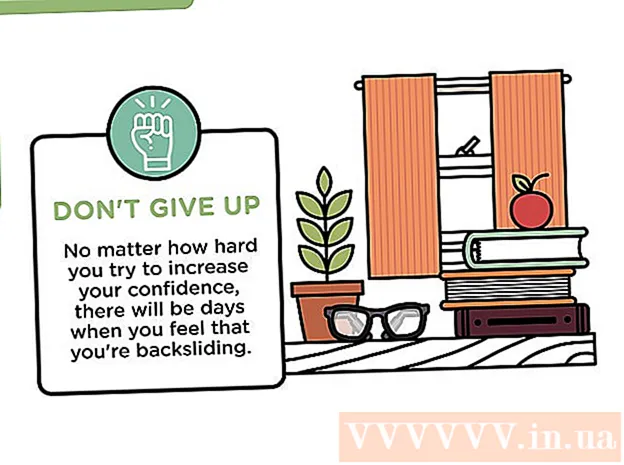ผู้เขียน:
Virginia Floyd
วันที่สร้าง:
5 สิงหาคม 2021
วันที่อัปเดต:
1 กรกฎาคม 2024

เนื้อหา
บทความนี้จะแสดงวิธีบันทึกสแน็ปช็อตจาก Snapchat Memories ไปยังแกลเลอรีรูปภาพของอุปกรณ์
ขั้นตอน
วิธีที่ 1 จาก 2: บน iPhone หรือ iPad
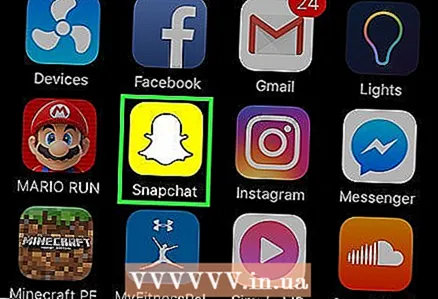 1 เปิด Snapchat โดยแตะที่ไอคอนผีสีขาวสีเหลือง
1 เปิด Snapchat โดยแตะที่ไอคอนผีสีขาวสีเหลือง- หากคุณไม่ได้เข้าสู่ระบบโดยอัตโนมัติ ให้ป้อนชื่อผู้ใช้และรหัสผ่านของคุณ
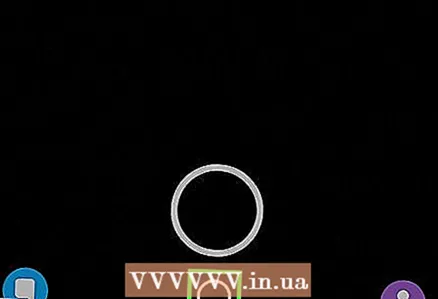 2 แตะปุ่มความทรงจำ ที่เป็นวงกลมเล็กๆ สีขาว ใต้ปุ่มแคปเจอร์ ท้ายหน้าจอ แตะเพื่อไปที่หน้าความทรงจำ
2 แตะปุ่มความทรงจำ ที่เป็นวงกลมเล็กๆ สีขาว ใต้ปุ่มแคปเจอร์ ท้ายหน้าจอ แตะเพื่อไปที่หน้าความทรงจำ 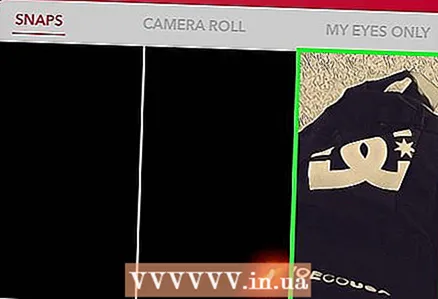 3 แตะรูปภาพค้างไว้ เมนูจะปรากฏขึ้นที่ด้านล่างของหน้าจอพร้อมตัวเลือก "Edit Snap", "Export", "Private" หรือ "Delete Snap"
3 แตะรูปภาพค้างไว้ เมนูจะปรากฏขึ้นที่ด้านล่างของหน้าจอพร้อมตัวเลือก "Edit Snap", "Export", "Private" หรือ "Delete Snap" 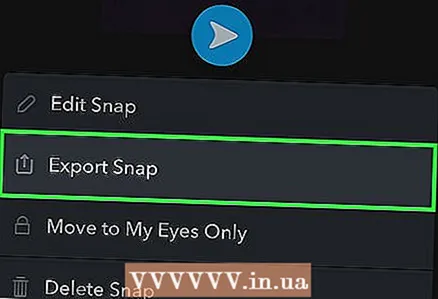 4 แตะส่งออก เมนู iOS จะปรากฏที่ด้านล่างของหน้าจอ
4 แตะส่งออก เมนู iOS จะปรากฏที่ด้านล่างของหน้าจอ 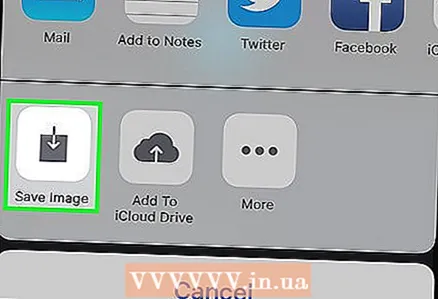 5 แตะบันทึกภาพ การแจ้งเตือน "บันทึกแล้ว!" จะปรากฏที่ด้านบนของหน้าจอ สแน็ปช็อตจะถูกบันทึกไว้ในแกลเลอรีของอุปกรณ์
5 แตะบันทึกภาพ การแจ้งเตือน "บันทึกแล้ว!" จะปรากฏที่ด้านบนของหน้าจอ สแน็ปช็อตจะถูกบันทึกไว้ในแกลเลอรีของอุปกรณ์
วิธีที่ 2 จาก 2: บน Android
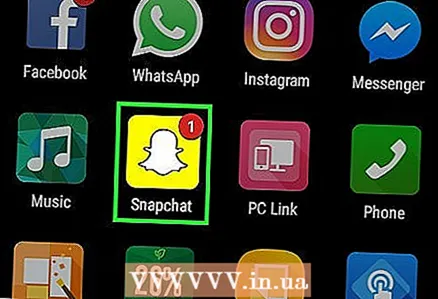 1 เปิด Snapchat โดยแตะที่ไอคอนผีสีขาวสีเหลือง
1 เปิด Snapchat โดยแตะที่ไอคอนผีสีขาวสีเหลือง- หากคุณไม่ได้เข้าสู่ระบบโดยอัตโนมัติ ให้ป้อนชื่อผู้ใช้และรหัสผ่านของคุณ
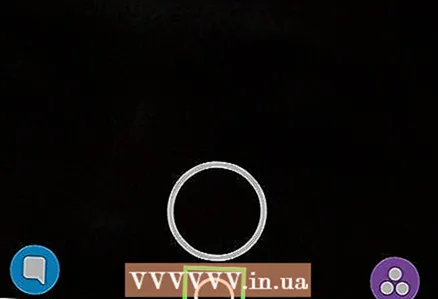 2 แตะปุ่มความทรงจำ ที่เป็นวงกลมเล็กๆ สีขาว ใต้ปุ่มแคปเจอร์ ท้ายหน้าจอ แตะเพื่อไปที่หน้าความทรงจำ
2 แตะปุ่มความทรงจำ ที่เป็นวงกลมเล็กๆ สีขาว ใต้ปุ่มแคปเจอร์ ท้ายหน้าจอ แตะเพื่อไปที่หน้าความทรงจำ  3 แตะรูปภาพค้างไว้ เมนูจะปรากฏขึ้นที่ด้านล่างของหน้าจอพร้อมตัวเลือก "แก้ไขสแนป", "บันทึกไปที่ม้วนฟิล์ม", "ส่วนตัว" หรือ "ลบสแน็ป"
3 แตะรูปภาพค้างไว้ เมนูจะปรากฏขึ้นที่ด้านล่างของหน้าจอพร้อมตัวเลือก "แก้ไขสแนป", "บันทึกไปที่ม้วนฟิล์ม", "ส่วนตัว" หรือ "ลบสแน็ป" 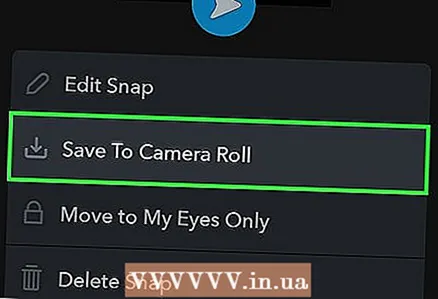 4 แตะบันทึกไปที่ม้วนฟิล์ม สแน็ปช็อตจะถูกบันทึกไว้ในแกลเลอรีของอุปกรณ์
4 แตะบันทึกไปที่ม้วนฟิล์ม สแน็ปช็อตจะถูกบันทึกไว้ในแกลเลอรีของอุปกรณ์